Controle sus dispositivos eWeLink usando el teclado de su PC
Active un dispositivo eWeLink con solo presionar una tecla de acceso rápido en su PC a través de Webhooks IFTTT.
¿Ha pensado en controlar sus dispositivos eWeLink Support en su PC con solo presionar un botón en su teclado? Tendrá acceso a sus dispositivos eWeLink Support mientras esté en su PC. Puede hacerlo sin siquiera abrir la aplicación eWeLink o cualquier otro software.
La combinación de IFTTT Webhooks y el servicio eWeLink Smart Home hace el trabajo por usted.
Todo lo que necesita hacer es presionar una tecla de acceso rápido en su teclado.
Esto no necesita ninguna actualización de firmware o codificación. Incluso un usuario con las menos habilidades informáticas puede completar la configuración de forma rápida y sin problemas en unos minutos.
Antes de la configuración, prepare sus cuentas. La configuración requiere los siguientes dispositivos o cuentas.
Una PC con Win10
Una cuenta IFTTT
Una cuenta de eWeLink Advanced
Un dispositivo de soporte eWeLink agregado a su cuenta eWeLink
Ahora que tiene todo a mano, siga los sencillos pasos a continuación para realizar la configuración.
- Abra IFTTT.com e inicie sesión en IFTTT con su cuenta IFTTT. Haga clic en Creado por mí para comprobar todos los subprogramas creados por usted. Luego haga clic en + Crear.
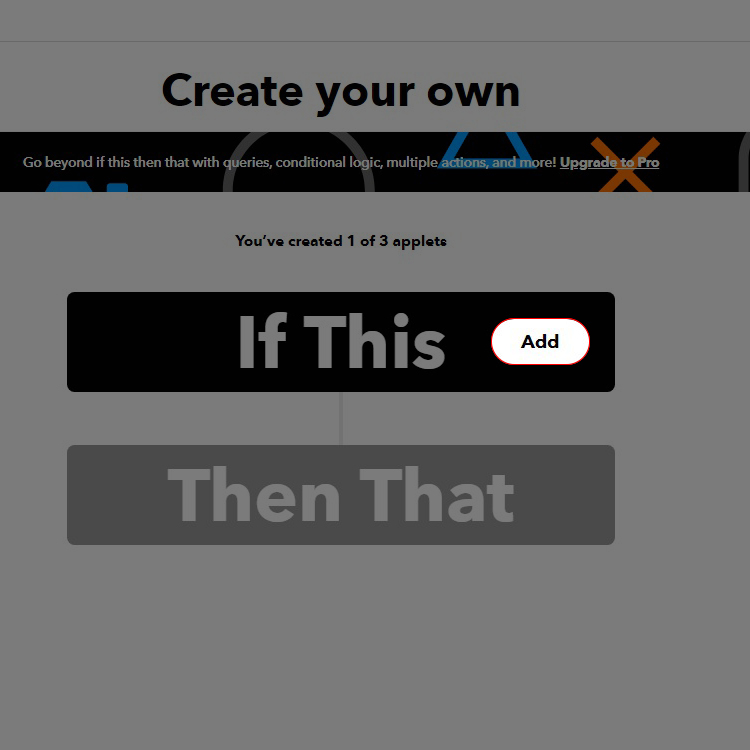
- Toque el botón "Agregar" para Esto. Ingrese "webhooks" para elegir "Webhooks" como el servicio de activación.
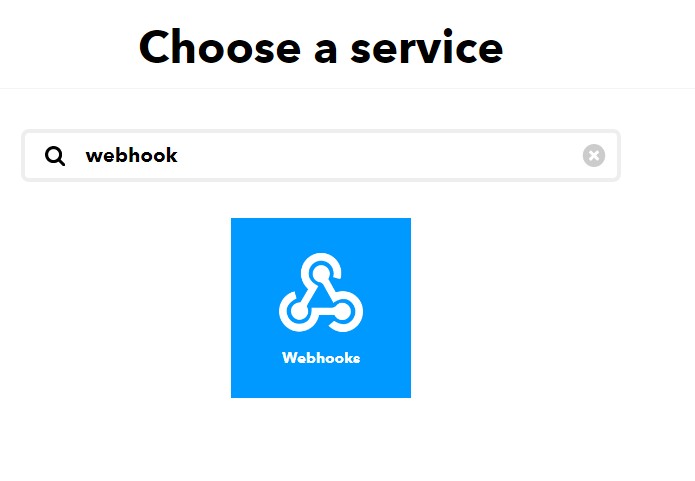
- Elija el único activador disponible aquí, es decir, "Recibir una solicitud web". Conecte el servicio Webhooks.
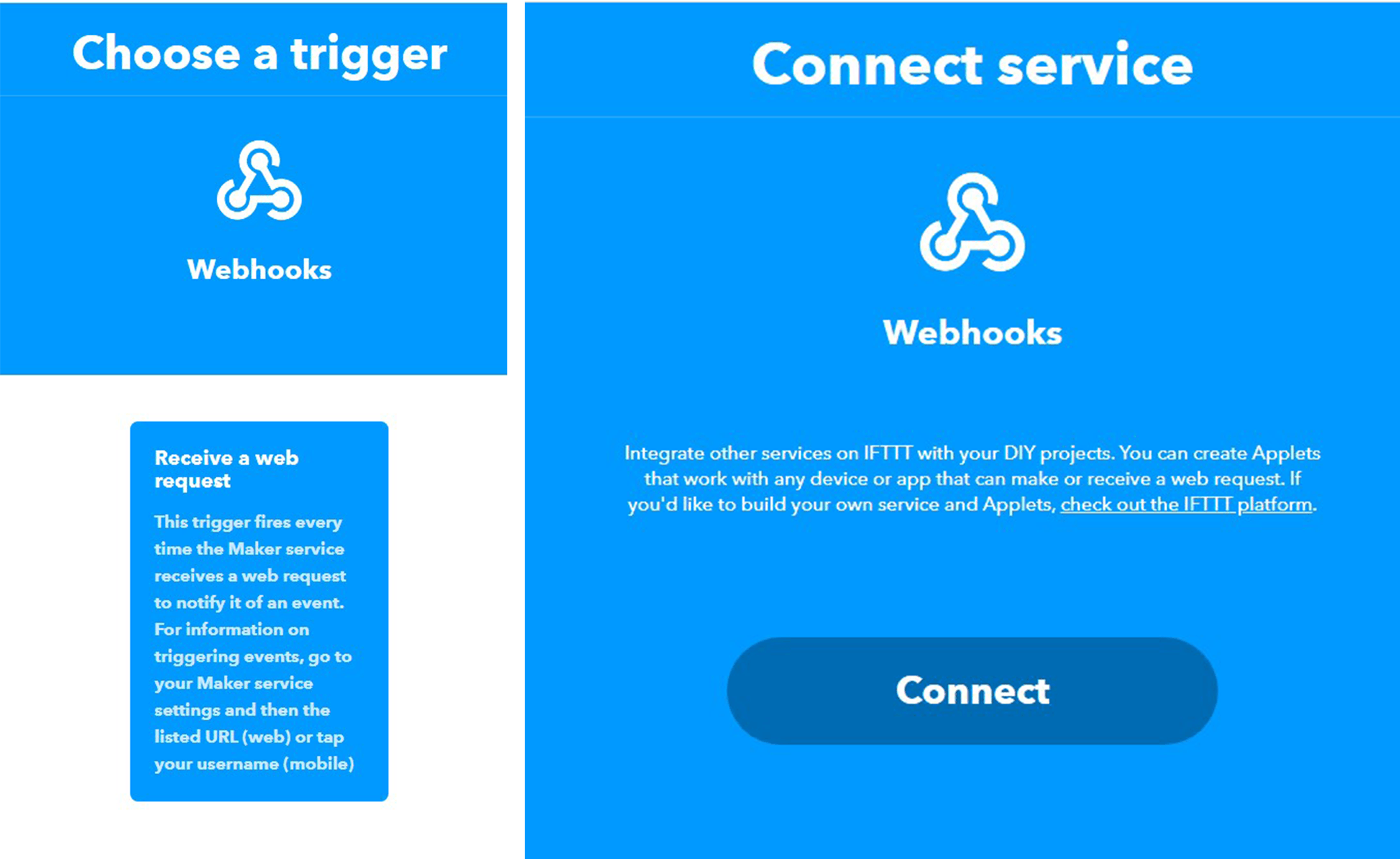
- Crea un nombre para el evento basado en la acción a disparar, como light_on, button_pressed. Lo nombraré "niebla" aquí, ya que encenderé mi difusor de aroma con él.
Nota: No incluyas espacios en blanco ni caracteres especiales en este nombre, o tendrás errores inesperados. Para separar varias palabras, usa guiones bajos en su lugar. Tampoco uses los caracteres en tu propio idioma. Nombra el evento con letras en inglés solamente.
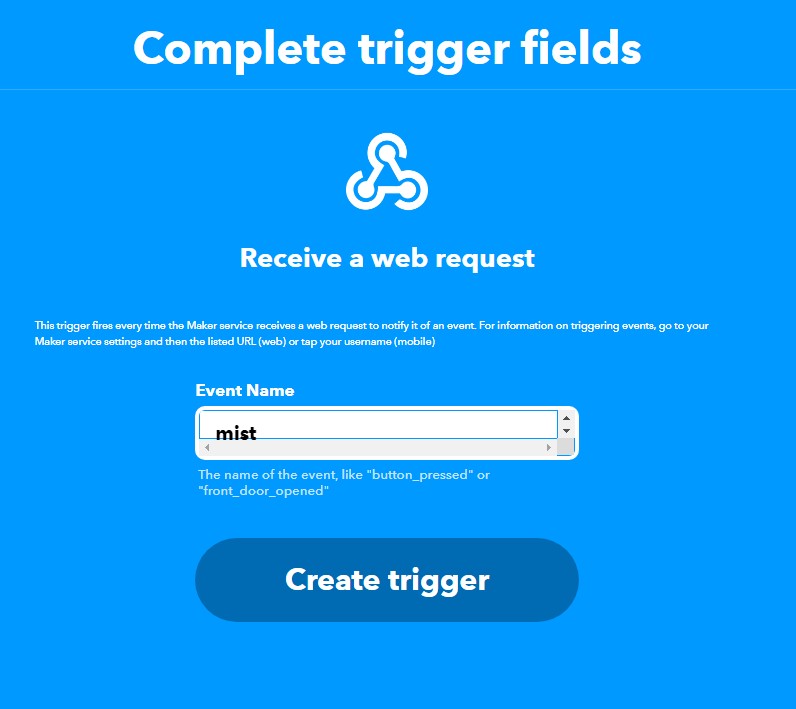
- Haga clic en Agregar y elija eWeLink Smart Home para el servicio de acción.
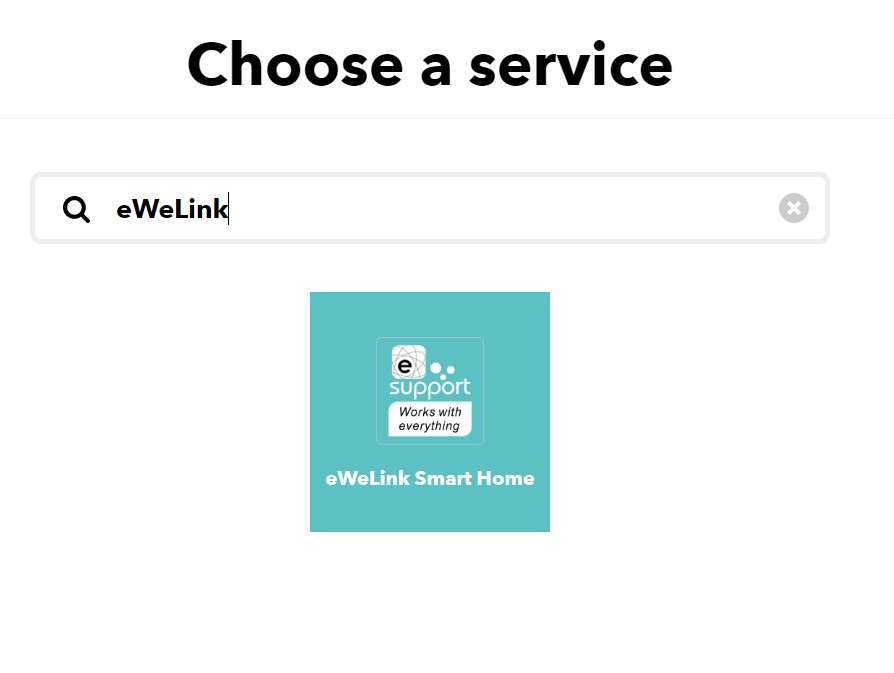
- Seleccione una acción basada en su tipo de dispositivo y elija la acción para el dispositivo. En este ejemplo, me gustaría presionar una tecla para encender mi difusor de aroma. Guarde el applet. Ya casi está.
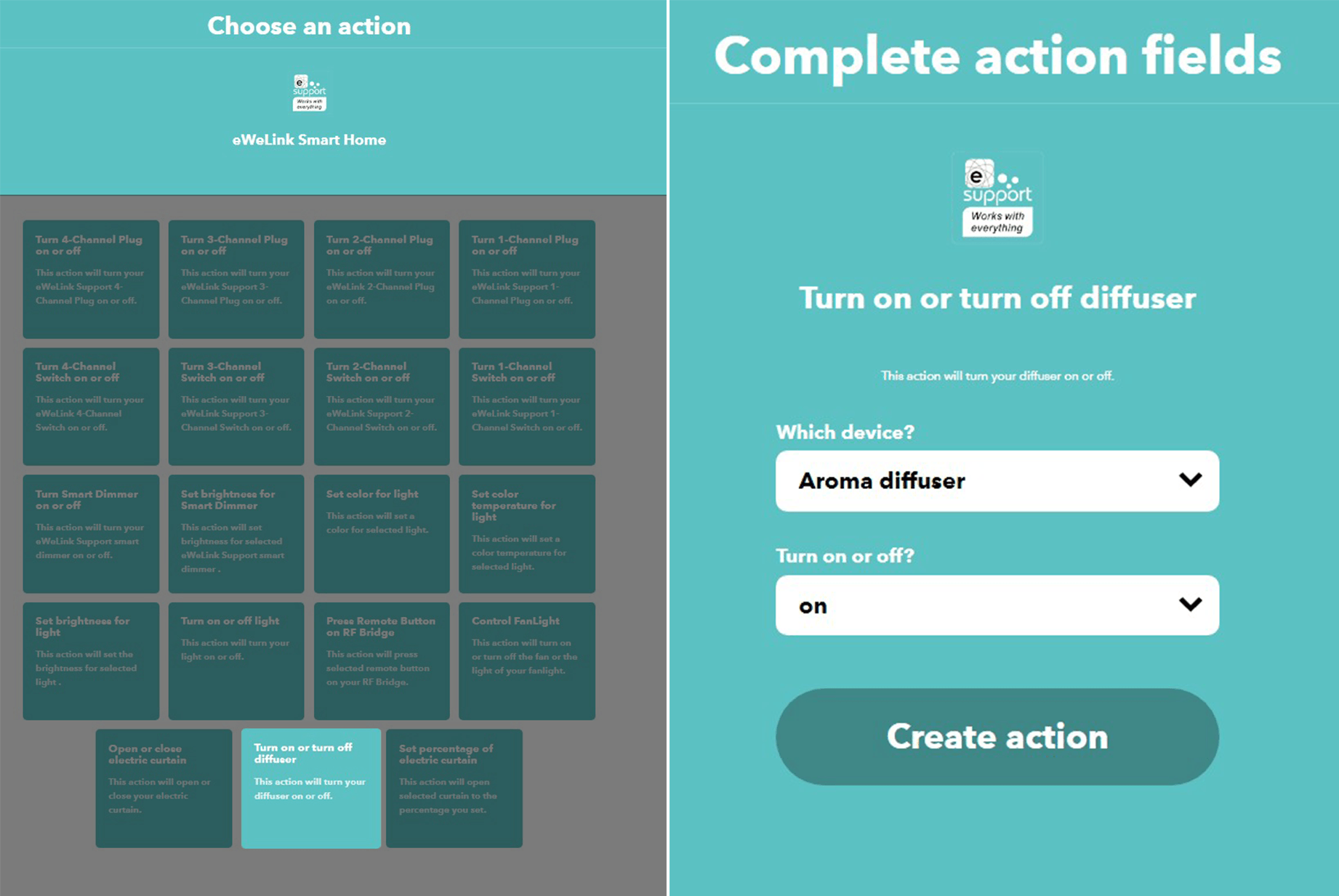
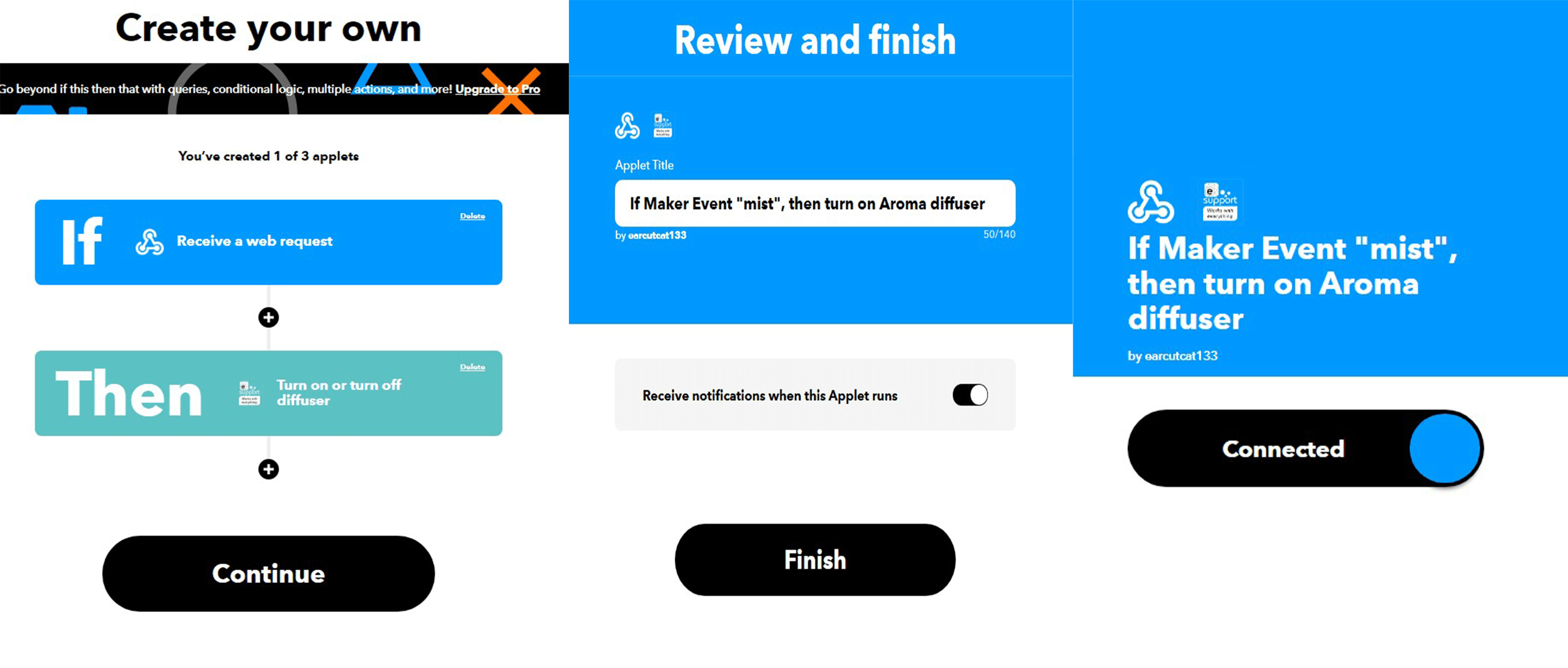
- Vaya a Mis servicios y seleccione Webhooks. Haga clic en Documentación en la parte superior derecha.
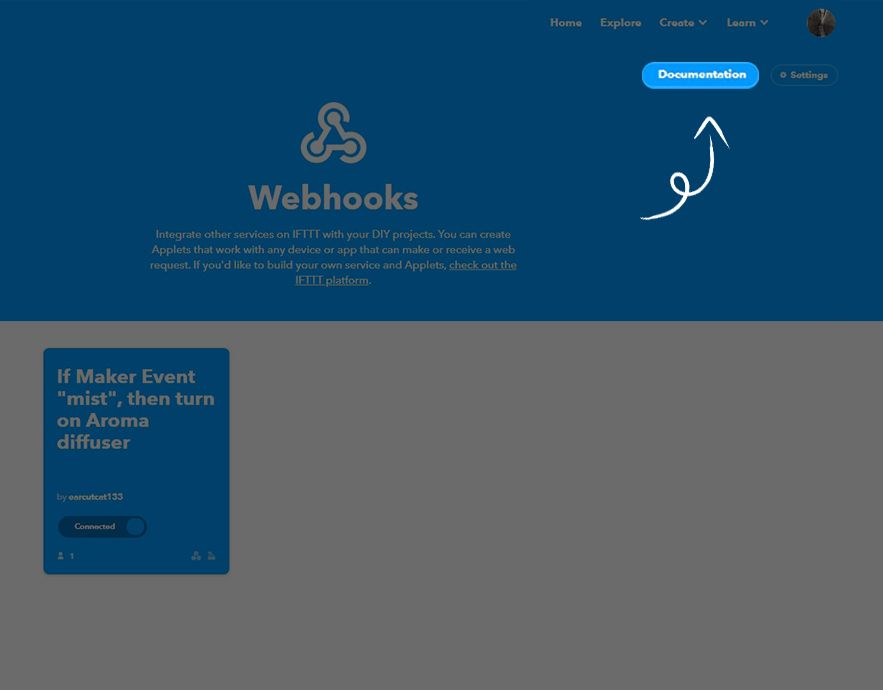
- Copie la parte del texto citado que comienza con curl.
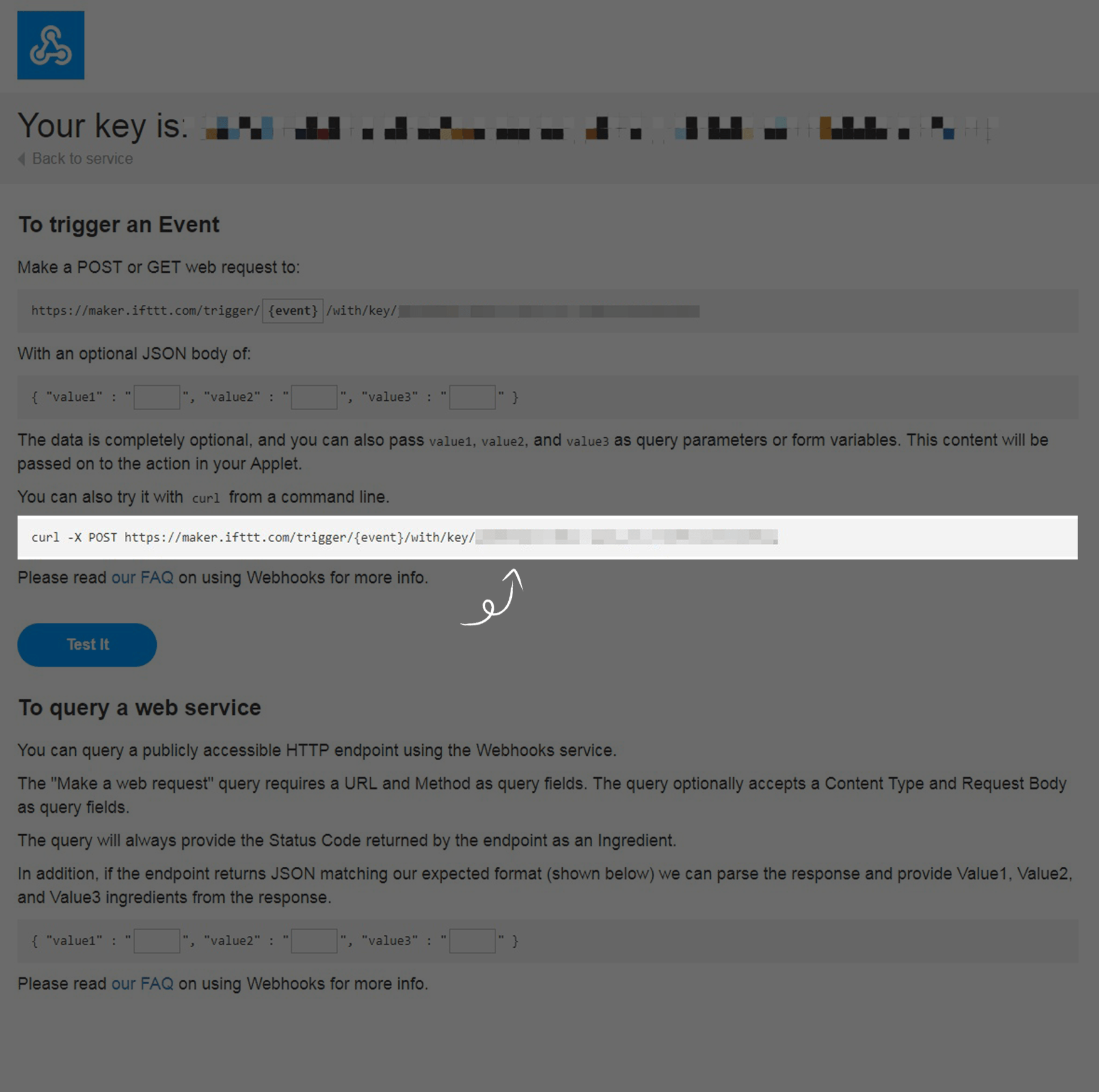
- Cree un documento de texto en su escritorio y pegue el texto que acaba de copiar. Reemplace el marcador de posición {evento} con el nombre de su evento. Por ejemplo, está aquí. Guarde el documento.

- Cambie el nombre por uno que pueda entender y cambie su sufijo a ".bat". Por ejemplo, lo he cambiado a "Turn on.bat".
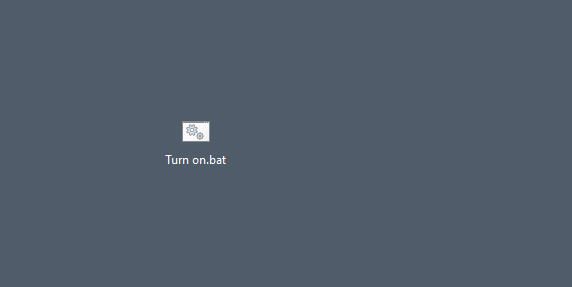
- Haga clic con el botón derecho en el archivo y cree un acceso directo en el escritorio para él.
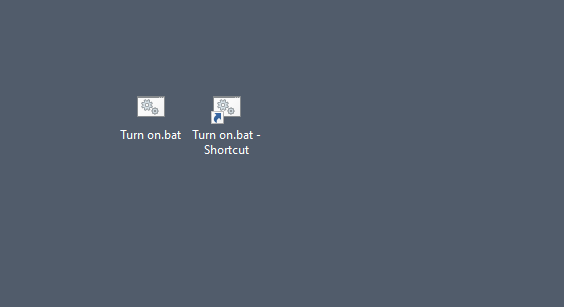
- Haga clic con el botón derecho en el acceso directo y seleccione Propiedades. Establezca una tecla de acceso directo y haga que se ejecute minimizada. También puede hacer clic en Cambiar icono para reemplazar el icono predeterminado con el que desee. Seleccioné F1 aquí.
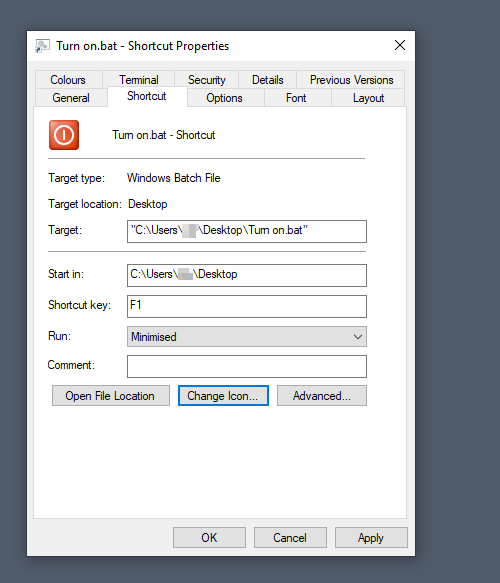
¡Ya está todo listo! Presione la tecla de acceso rápido para probarlo inmediatamente.
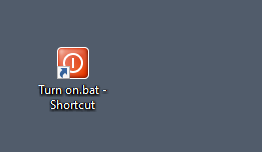
¿Le gustaría saber más sobre IFTTT? Consulte los artículos a continuación.